나의 경우에는 일할 때 가끔 특정 건축물의 정보를 봐야 할 경우가 있다.
건축물 정보를 확인하기 위한 가장 좋은 서류는 바로 '건축물대장'인데 여기에는 건물 건축주, 건축물구조, 연면적, 층별용도 등 엄청 다양한 정보가 포함되어 있다.

건축물대장은 건물 주소만 알면 의외로 쉽게 확인할 수 있다.
그것도 무료로!
건축행정시스템인 세움터 홈페이지에 접속해보자.
세움터의 메인 페이지다.
건축물대장을 보려면 우선 로그인부터 해야 한다. 무료이니 회원가입을 먼저 하고 로그인을 해보자

로그인은 아이디와 인증서 로그인 두 가지인데, 인증서 로그인이 오히려 더 귀찮다.
그냥 처음에 조금 귀찮더라도 회원가입 한 번 해두고 아이디 로그인 하는 게 훨씬 간편하다.
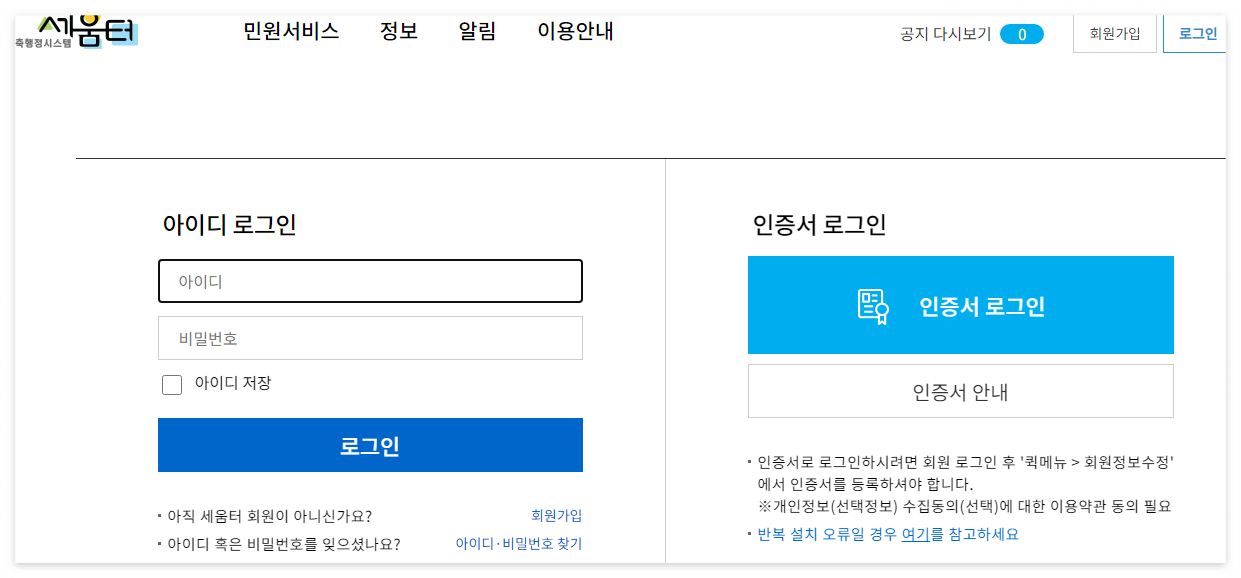
로그인 후에는 상당 민원서비스에서 발급서비스 메뉴 아래 있는 '건축물대장발급'을 클릭해 보자.

건축물대장 발급 페이지에 들어오면 건축물 소재지 주소를 입력해야 한다.
도로명주소도 가능하고 지번주소로도 조회 가능하다.
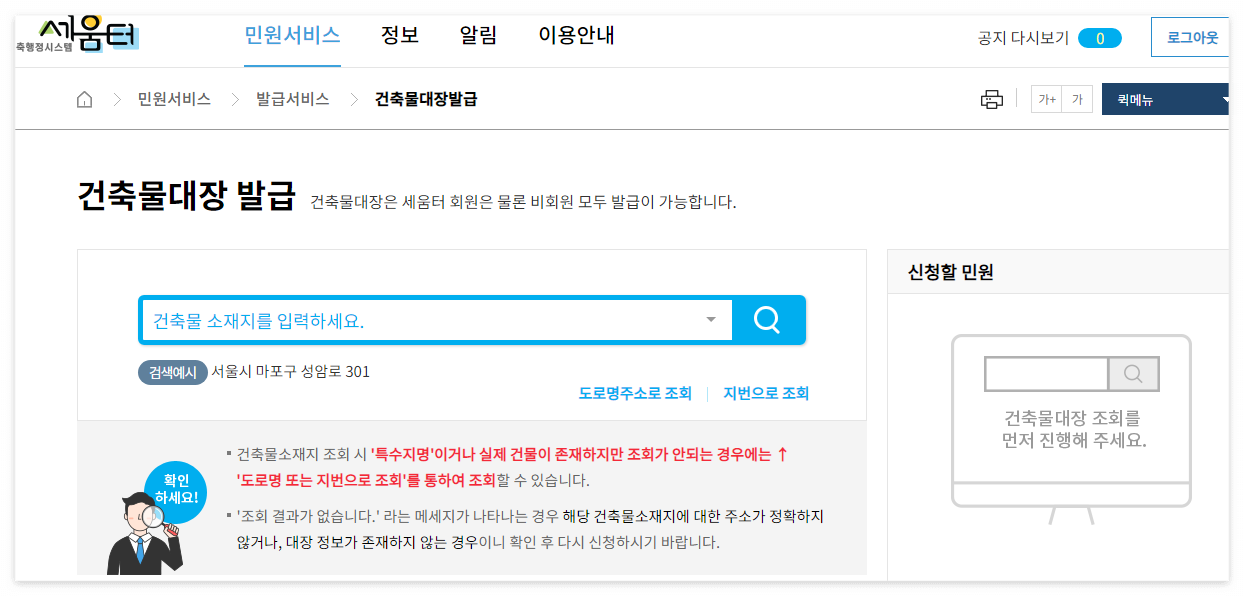
검색창에 주소를 입력하면 드롭다운 박스로 같거나 유사한 주소들 여러 개가 뜬다.
보통 주소를 맞게 입력했다면 해당 주소가 맨 위에 뜨는데, 주소가 맞다면 오른쪽 선택 버튼을 누르면 된다.
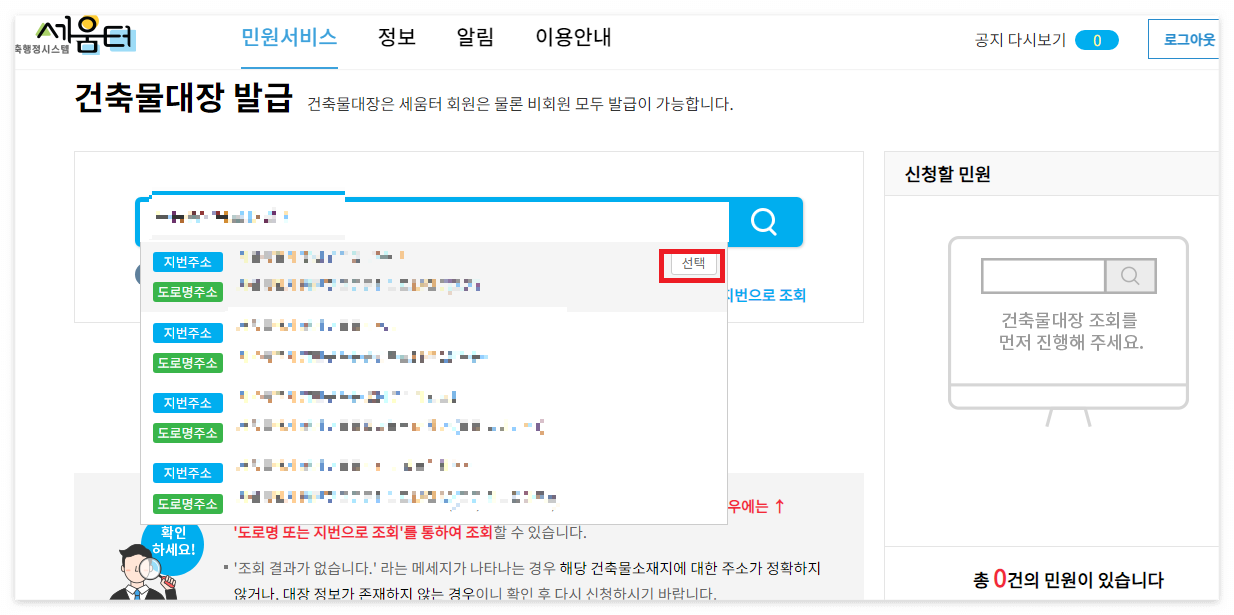
선택을 누르면 이렇게 파란 박스로 입력된 주소가 표시된다.
오른쪽에 있는 파란 돋보기를 누르자.
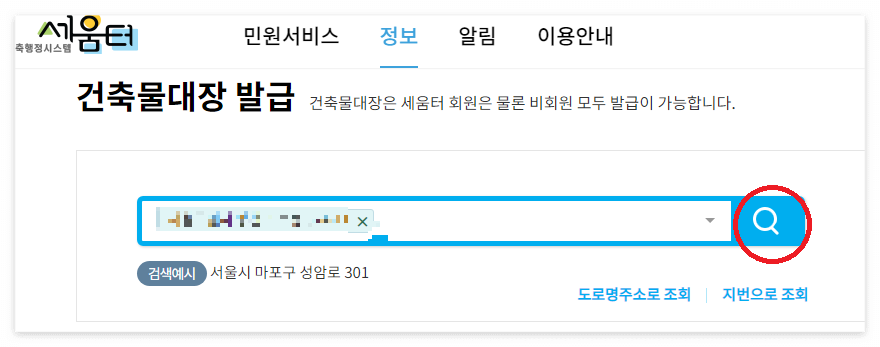
총괄표제부, 일반건축물, 다가구, 표제부 등 다양하게 구분이 되어있는데, 보통 일반건축물에 떠있는 경우가 많다.
눌러보면 오른쪽 박스에 이렇게 건물이 표시된다.
건축물대장을 발급할 건물에 대해 체크박스를 하고 오른쪽에 '신청할 민원 담기'를 누른다.
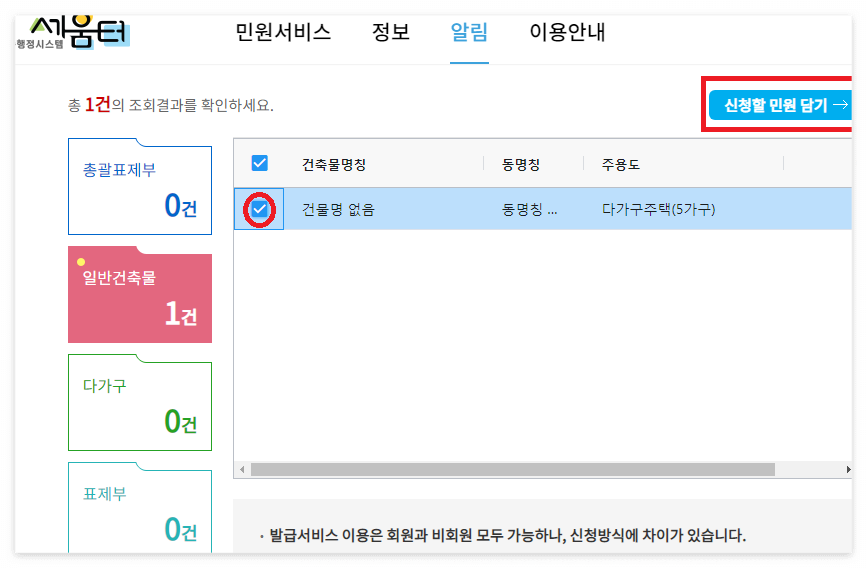
그러면 창 오른쪽에 있는 '신청할 민원'이라는 곳에 해당 건축물이 표시된다.
회원이면 총 5개 건물까지 한 번에 발급 신청을 할 수 있다.
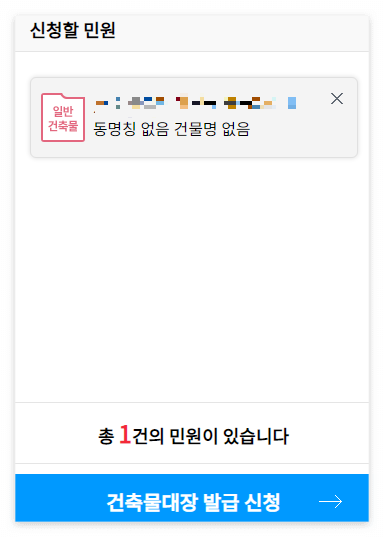
건축물대장을 발급할 수도 있고 단순히 열람할 수도 있다.
나는 보통 건축물대장을 보기도 하고 PDF로 다운로드하여 사용해야 하기 때문에 발급을 한다.
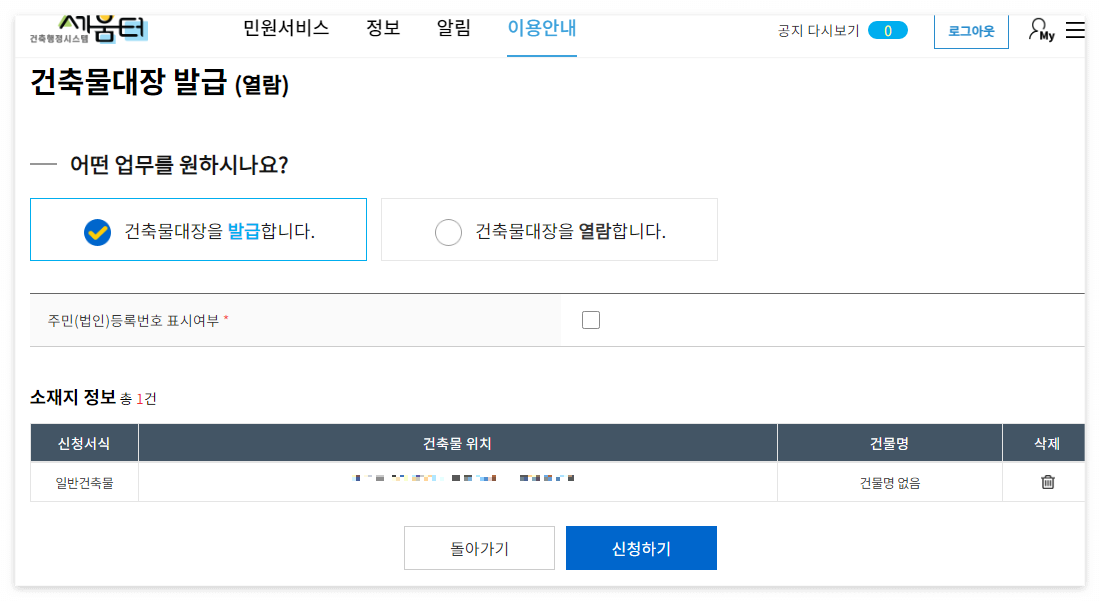
신청하기를 누르고 나면 건축물대장 신청내역 화면으로 넘어간다.
아래 내가 발급을 신청한 이력이 조회된다. 나는 최근에 조회할 일이 많아서 여러 개 조회한 흔적이 있다.
방금 요청한 내용이 가장 위에 있고, 처리상태에 나오는 '발급' 버튼을 누른다.
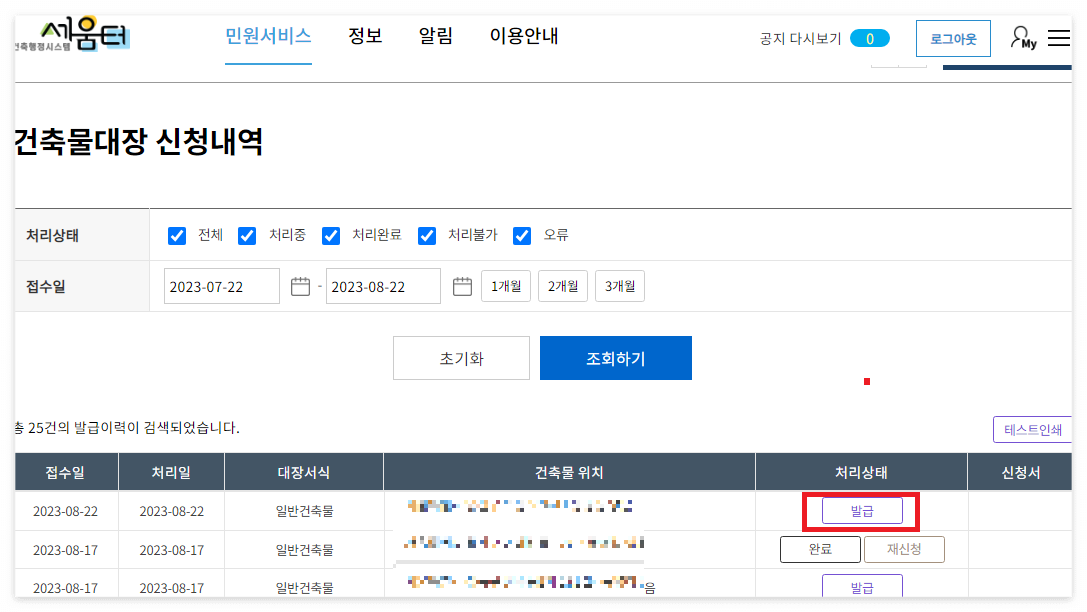
그러면 별도의 창으로 이렇게 건축물대장을 볼 수 있게 된다.
소유자정보, 건축주, 용적률, 건물구조, 설계자, 감리자, 주차장 정보 등 다양한 정보가 나온다.
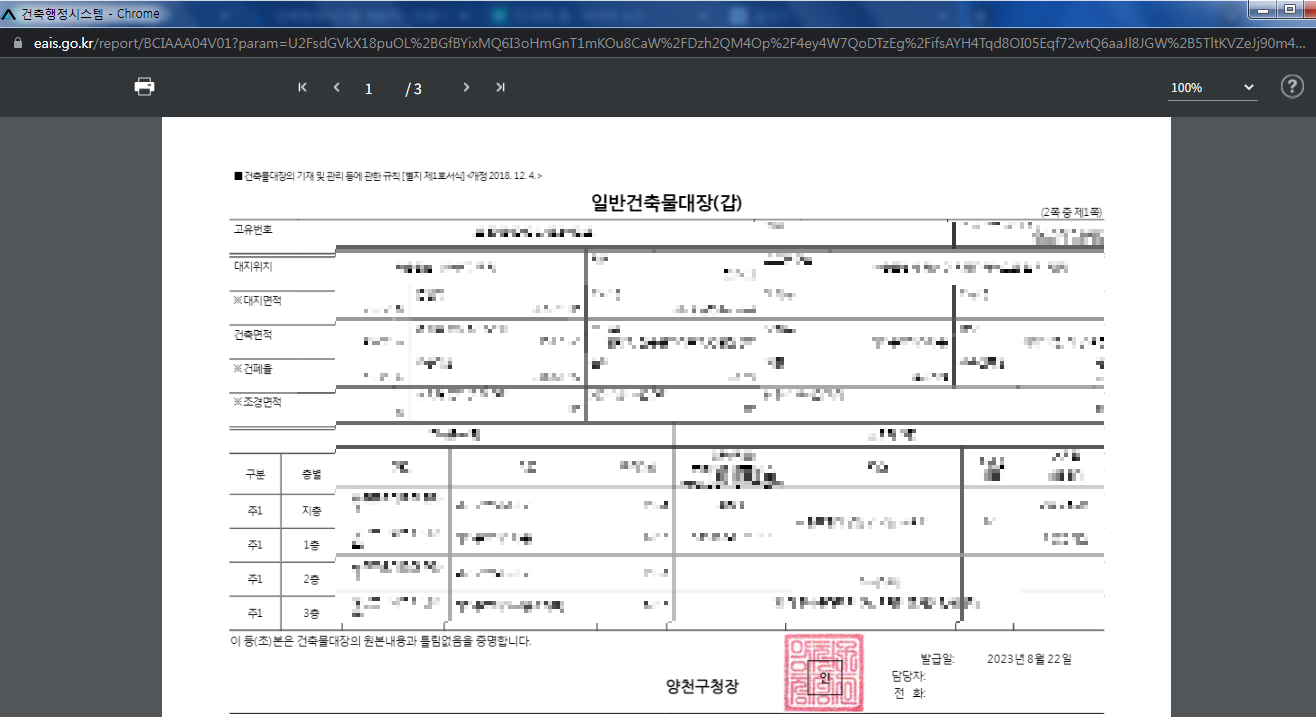
왼쪽 상단의 프린터 모양을 눌러서 PDF를 선택하여 인쇄버튼을 누르면 건축물대장의 PDF 파일을 저장할 수 있다.
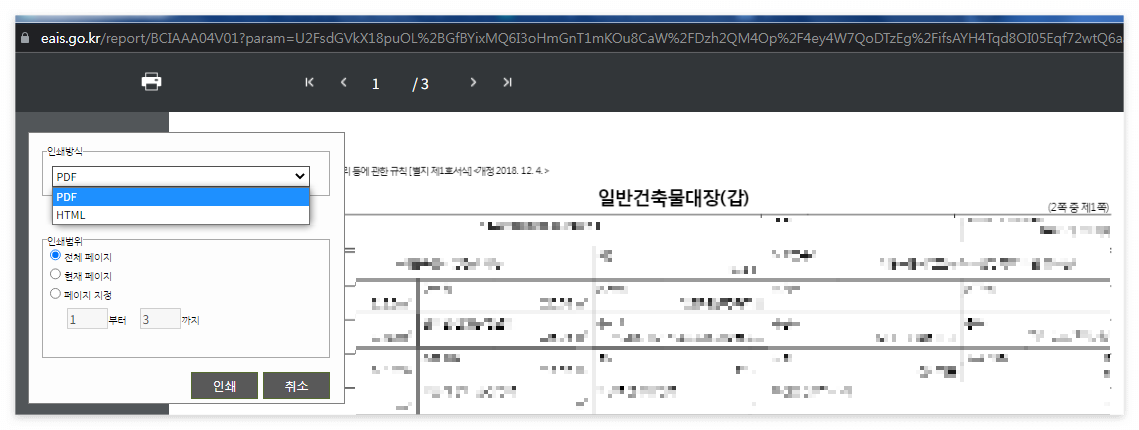
공개된 정보인 건축물대장을 통해 확인해야 할 건물 관련 정보가 있을 때는 세움터에서 건축물대장을 발급하여 처리하면 된다. 무료로 처리할 수 있는 꿀팁 대방출 끝!
'재테크' 카테고리의 다른 글
| 매출액 기준 세계 최대의 제약회사는 어디? (세계 1위 ~ 20위 제약회사 순위) (1) | 2023.09.03 |
|---|---|
| 해외증권사 주식매매 외국환거래법 위반?! 국내증권사로 주식 옮겨서 매매 필요한 이유 (Fidelity, 외국계회사 자사주, 외국계 스톡옵션) (2) | 2023.08.29 |
| 아파트 청약 시 월평균 소득기준 찾아보는 방법 (건강보험료 보수월액으로 확인하자!) (0) | 2023.07.29 |
| 신한투자증권에서 받은 외화 배당금 키움증권으로 옮기는 법 (Feat. KB 외화 계좌) (0) | 2023.07.02 |
| 모니모 (Monimo) - 삼성금융그룹에서 만든 꿀같은 앱테크로 한 달에 만원까지도 벌어보자! (0) | 2023.06.27 |




댓글